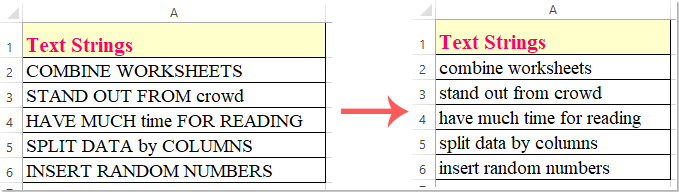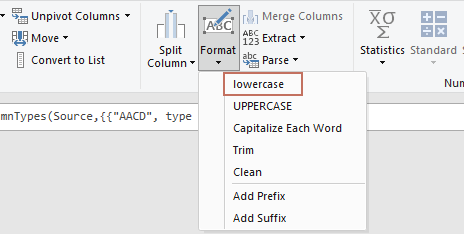如何在 Microsoft Excel 中將大寫轉換為小寫?
在許多實際情況下,例如審查匯入的數據或準備易於閱讀的報告時,您可能會遇到所有文字都是大寫字母的 Excel 工作表。這可能會使數據難以閱讀且視覺上不那麼吸引人。例如,全大寫的名字、地址或產品描述可能顯得刺眼,並且對於利益相關者來說很難快速掃讀,如下圖所示。將這些大寫字母轉換為小寫不僅可以提高可讀性,還有助於保持電子表格內的一致格式風格。以下方法提供了在 Excel 中將大寫字母轉換為小寫的有效方式,滿足不同的需求和 Excel 熟練程度。
方法一:使用 Excel 函數將文字轉換為小寫
Microsoft Excel 提供了內建的文字函數,如 LOWER,可以輕鬆更改文字字符串的大小寫。這個解決方案非常適合大多數用戶,因為不需要增益集或高級功能。您可以快速批量轉換數據,而且該方法適用於所有版本的 Excel。
1. 點擊數據旁邊的空白單元格,例如,如果您的原始文本在 A2 中,則點擊 D2。輸入以下公式以將大寫文本轉換為小寫:
=LOWER(A2)然後,按 Enter 鍵。選定的單元格將立即顯示原始文本的小寫版本。請參見截圖:

2. 要將此轉換應用到其餘列,請選擇 D2 單元格,將游標移動到右下角直到它變成一個小加號(填充柄),然後向下拖動以填滿所有需要的行。這將為所有相應的文字條目生成小寫版本,如下所示:

3. 如果您想用新的小寫結果替換原始的大寫文本,請複製包含公式結果的單元格,然後右鍵單擊原始範圍並選擇選擇性貼上 > 值以新值覆蓋它們。

注意:
如果您需要將文字字符串轉換為其他大小寫,Excel 提供了類似的函數。以下是它們的工作方式:
- 要將文字轉換為大寫,在空白單元格中輸入以下公式:
=UPPER(A2)
- 要將每個單詞的首字母大寫(專有名),使用:
=PROPER(A2)
- 它們只會通過改變大小寫來影響文字內容;不會改變數字或日期值本身。
- 但是,如果應用於數字或日期單元格,結果將作為文本返回(例如,123 變成 "123")或相應的序列號(例如,2025 年 6 月 7 日變成 45815)。
- 建議保留原始數據的副本以供參考或回滾。
方法二:使用快速填充功能將文字轉換為小寫
Excel 的快速填充功能提供了一種無需公式或額外工具即可快速轉換大小寫的方法。快速填充功能適用於 Excel 2013 及更高版本。特別適合一次性轉換或較小的數據集,希望根據初始示例應用一致模式的情況。
1. 在您的數據旁插入一個新的空白列。在此新列的第一個單元格中(例如 B2),手動輸入原始文本的小寫版本,靠近大寫值。這個第一個條目將作為 Excel 識別的樣本模式。

2. 選擇樣本單元格後,進入「開始」選項卡,然後點擊填充 > 快速填充。或者,您可以使用快捷鍵 Ctrl + E。Excel 將自動檢測模式並填充列,將所有匹配的文字條目轉換為小寫格式:

注意:
- 要使用快速填充將文字轉換為大寫,只需將第一個示例輸入為全大寫,並以相同方式觸發快速填充。
- 要將每個單詞的首字母大寫(專有名),在第一個單元格中輸入,然後讓快速填充應用轉換。
- 當數據格式一致且直接相鄰於模式列時,快速填充效果最佳。對於不一致或複雜的情況,考慮使用公式以確保準確性。
如果快速填充沒有按預期觸發,請檢查該功能是否已在文件 > 選項 > 高級 > 自動快速填充中啟用。此外,快速填充結果是靜態值,這意味著如果原始數據發生變化,它們不會自動更新。
方法三:使用 VBA 代碼將文字轉換為小寫
對於高級用戶或自動化重複任務時,VBA(Visual Basic for Applications)允許您直接在選定的單元格中將文字轉換為小寫——覆蓋原始條目。使用 VBA 特別有助於處理大型數據範圍或將大小寫轉換步驟集成到更大的自動化腳本中。
1. 按 Alt + F11 打開 Microsoft Visual Basic for Applications (VBA) 編輯器窗口。
2. 在 VBA 編輯器中,點擊插入 > 模塊,並將以下 VBA 代碼粘貼到新模塊窗口中。
VBA 代碼:將文字字符串轉換為小寫:
Sub LCase()
Dim Rng As Range
Dim WorkRng As Range
On Error Resume Next
xTitleId = "KutoolsforExcel"
Set WorkRng = Application.Selection
Set WorkRng = Application.InputBox("Range", xTitleId, WorkRng.Address, Type:=8)
For Each Rng In WorkRng
Rng.Value = VBA.LCase(Rng.Value)
Next
End Sub
3. 按 F5 鍵或點擊運行按鈕以執行宏。當提示時,選擇您要轉換大小寫的單元格範圍,然後點擊確定:

4. 確認後,所選單元格中的所有文字將立即轉換為小寫:

注意:
要將文字字符串轉換為大寫,請在模塊中使用此代碼:
Sub UCase()
Dim Rng As Range
Dim WorkRng As Range
On Error Resume Next
xTitleId = "KutoolsforExcel"
Set WorkRng = Application.Selection
Set WorkRng = Application.InputBox("Range", xTitleId, WorkRng.Address, Type:=8)
For Each Rng In WorkRng
Rng.Value = VBA.UCase(Rng.Value)
Next
End Sub
要將每個單詞的首字母大寫(專有名),使用此代碼:
Sub ProperCase()
Dim Rng As Range
Dim WorkRng As Range
On Error Resume Next
xTitleId = "KutoolsforExcel"
Set WorkRng = Application.Selection
Set WorkRng = Application.InputBox("Range", xTitleId, WorkRng.Address, Type:=8)
For Each Rng In WorkRng
Rng.Value = Application.WorksheetFunction.Proper(Rng.Value)
Next
End Sub
VBA 宏功能強大,但在運行代碼前一定要保存工作——因為更改不能自動撤銷。宏必須在您的安全設置中啟用。如果遇到“宏被禁用”警告,請在文件 > 選項 > 信任中心中調整您的宏設置。
方法四:使用 Kutools for Excel 將文字轉換為小寫
如果您使用 Kutools for Excel,Change Case 工具簡化了在電子表格中轉換大小寫的過程。這種方法因其速度和靈活性而脫穎而出——只需幾次點擊即可改變多種文字樣式,無需公式或編程技能。Kutools 提供大批量數據處理和額外的大小寫格式選項,以滿足不同需求。
Kutools for Excel - 超過 300 種必備工具,讓 Excel 功能更強大。永久免費享受 AI 功能!立即獲取

1. 高亮或選擇您要更改的單元格。然後進入 Kutools 選項卡,點擊工具欄中的文字,並從下拉菜單中選擇 Change Case:

2. 在 Change Case 對話框中,選擇小寫選項,然後點擊確定或應用。立即,所選單元格中的所有文字將被轉換為小寫,如下所示:

提示:除了轉換為小寫之外,Change Case 工具還提供大寫、專有名、句子大小寫和切換大小寫的選項。這種多功能性允許為各種數據場景提供高效且一致的格式——無需公式或代碼。
Kutools for Excel 還保留格式,很好地處理非標準字符,並允許使用 Excel 的撤銷功能撤銷更改。此方法推薦給經常需要修改大小寫格式並希望有一個直觀、視覺界面的用戶。
替代方案:使用 Excel Power Query 和查找與替換功能
除了上述常見方法外,還有其他替代方法可以在 Excel 中將大寫文本轉換為小寫時適應您的工作流程。
使用 Power Query:對於使用 Excel 2016 或更高版本的用戶,Power Query 提供了一個強大的數據轉換平台,可以高效管理大型數據集並自動化大小寫轉換。
- 打開您的工作表並選擇您的數據範圍。然後,進入數據選項卡並點擊來自表格/範圍以將您的數據載入 Power Query 編輯器。(如果提示,確認您的數據有標題。)
- 在 Power Query 編輯器中,選擇您希望轉換的列。從轉換選項卡中,點擊格式 > 小寫。
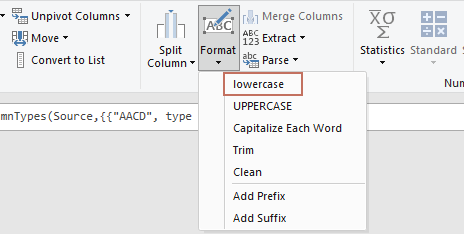
- 進入開始選項卡,點擊關閉並載入 > 關閉並載入至。
- 在 導入數據 對話框中,選擇 現有的工作表 選項,選擇目標單元格,然後點擊 確定. 這將創建一個新的基於查詢的表格,顯示轉換後的結果,而不是直接修改您的原始數據。
- 如果您想覆蓋原始數據集,請複製結果表並使用選擇性貼上 > 值(如方法一所述)將轉換後的數據覆蓋原始範圍。
當處理重複數據更新或大量匯入時,Power Query 最佳,因為它能夠實現高效數據轉換、可重複性和自動化。然而,它創建了一個新的基於查詢的表格,而不是就地編輯您的原始數據。
每種方法都有其自身優勢——根據您的數據集大小、是否需要重複性、對 Excel 功能的熟悉程度以及您更傾向於內建還是增益集工具來選擇一種方法。
最佳 Office 生產力工具
| 🤖 | Kutools AI 助手:以智能執行為基礎,革新數據分析 |生成程式碼 | 創建自訂公式 | 分析數據並生成圖表 | 調用 Kutools 增強函數… |
| 熱門功能:查找、選取項目的背景色或標記重複值 | 刪除空行 | 合併列或單元格且不遺失數據 | 四捨五入(免公式)... | |
| 高級 LOOKUP:多條件 VLookup|多值 VLookup|多表查找|模糊查找... | |
| 高級下拉列表:快速創建下拉列表 |依賴型下拉列表 | 多選下拉列表... | |
| 列管理器:添加指定數量的列 | 移動列 | 切換隱藏列的顯示狀態 | 比較區域及列... | |
| 精選功能:網格聚焦 | 設計檢視 | 增強編輯欄 | 工作簿及工作表管理器 | 資源庫(快捷文本) | 日期提取器 | 合併資料 | 加密/解密儲存格 | 按列表發送電子郵件 | 超級篩選 | 特殊篩選(篩選粗體/傾斜/刪除線...)... | |
| 15 大工具集:12 項文本工具(添加文本、刪除特定字符…)|50+ 儀表 類型(甘特圖等)|40+ 實用 公式(基於生日計算年齡等)|19 項插入工具(插入QR码、根據路徑插入圖片等)|12 項轉換工具(金額轉大寫、匯率轉換等)|7 項合併與分割工具(高級合併行、分割儲存格等)|...及更多 |
運用 Kutools for Excel,全面提升您的 Excel 技能,體驗前所未有的高效。 Kutools for Excel 提供超過300 項進階功能,讓您提升工作效率、節省時間。 點此尋找您最需要的功能...
Office Tab 為 Office 帶來分頁介面,讓您的工作更加輕鬆簡單
- 在 Word、Excel、PowerPoint 中啟用分頁編輯與閱讀。
- 在同一視窗的新分頁中打開與創建多份文件,而非開啟新視窗。
- 提升您的生產力50%,每日可幫您減少數百次鼠標點擊!
所有 Kutools 外掛,一次安裝
Kutools for Office 套裝整合了 Excel、Word、Outlook 和 PowerPoint 的外掛,外加 Office Tab Pro,非常適合需要跨 Office 應用程式協同作業的團隊。
- 全合一套裝 — Excel、Word、Outlook及 PowerPoint 外掛 + Office Tab Pro
- 一鍵安裝,一份授權 — 幾分鐘完成設置(支援 MSI)
- 協同運作更順暢 — Office 應用間無縫提升生產力
- 30 天全功能試用 — 無需註冊、無需信用卡
- 最超值 — 一次購買,節省單獨外掛費用